Jag undrar vem som kan behöva sina Time Machine -säkerhetskopior för att köra varenda timme. Med versioneringsverktygen inbyggd i Dropbox, eller till textredigerare som Ulysses, och tillförlitligheten för SSD -enheter, kan säkerhetskopieringar varje timme vara överkill. Eller så kan de bara vara irriterande. Eller om du har en äldre Mac kan de sakta ner saker medan du försöker arbeta. Oavsett anledning till att du klagar på Time Machine -säkerhetskopior varje timme, har TimeMachineEditor dig täckt. Det är ett gratis verktyg som tar kontroll över schemaläggningen av Time Machine.
TimeMachineEditor redigerar Time Machine
Time Machine är fantastiskt. Dess blotta existens innebär att zillioner av människor har säkerhetskopior när de annars skulle vara utan. Som standard skapar Time Machine följande säkerhetskopior:
- Lokala ögonblicksbilder när utrymmet tillåter det
- Säkerhetskopiering varje timme de senaste 24 timmarna
- Dagliga säkerhetskopior för den senaste månaden
- Varje vecka säkerhetskopior för alla tidigare månader
När reservdisken fylls raderas de äldsta säkerhetskopiorna för att få plats vid behov. Annat än att stänga av Time Machine, eller manuellt hoppa över en säkerhetskopia varje gång en börjar köra, har användaren inget sätt att ändra detta schema.
TimeMachineEditor låter en användare välja när säkerhetskopior sker. Dess enkla gränssnitt - ett litet fönster - ger en kraftfull uppsättning alternativ för att schemalägga dina Time Machine -säkerhetskopior. Du kan ställa in schemat efter intervall eller använda en kalender, och du kan till och med ställa in det bara för att köra säkerhetskopior när din Mac är inaktiv. Kanske har du gått och gjort en kaffe. Eller kanske är du ett av de monster som lämnar datorn igång dygnet runt i stället för att låta den sova, därför främjar klimatförändringar och garanterar slutet för mänskligheten.
Intervaller
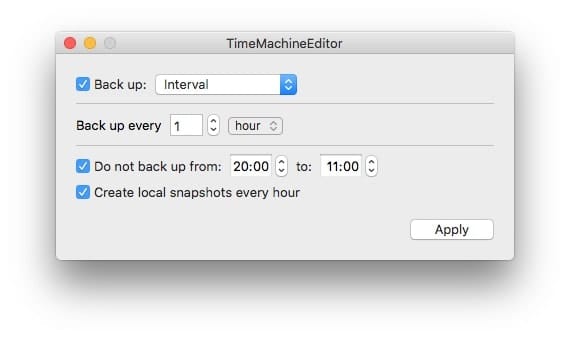
Foto: Cult of Mac
Scheman kan ställas in i timmar, dagar eller till och med veckor, och du kan också ställa in ett tidsfönster där säkerhetskopiorna aldrig körs. Detta är praktiskt om du tittar på tv -program med din dator varje kväll och inte vill slipa hårddisken eller om du regelbundet skapa eller ändra mycket data på din maskin medan du arbetar, vilket leder till att Time Machine körs nästan ständigt.
Med intervallalternativet kan du också slå på och av lokala ögonblicksbilder. Dessa är nya i macOS High Sierra och drar nytta av nytt APFS -filsystem för att fånga versioner av dina filer när du ändrar dem. Dessa ögonblicksbilder lagras på den lokala enheten, inte på baksidan, men de betyder att du enkelt kan återgå till tidigare versioner av ditt arbete utan att behöva använda en separat separat säkerhetskopia.
Kalenderintervaller
 Ställ in så många kalenderbaserade säkerhetskopior som du vill.
Ställ in så många kalenderbaserade säkerhetskopior som du vill.
Du kan också ange ett schema med hjälp av en kalender. Detta låter dig skapa en lista över säkerhetskopieringsuppgifter, efter vardag och tid. Du kan till exempel ha säkerhetskopior varje dag vid midnatt eller varje vardagskväll klockan 18.00 efter att du har arbetat. Eller så kan du köra en enda säkerhetskopia varje vecka.
Säkerhetskopiera medan den är inaktiv
Om du verkligen hatar Time Machine -säkerhetskopior som körs medan du använder din maskin, försök sedan med alternativet "när det är inaktivt", vilket gör just det. Det utlöser en Time Machine -säkerhetskopia när din Mac blir inaktiv. Det här är bra om du använder din maskin för hårddiskarbete, som kanske filmredigering, och ändå vill ha dina säkerhetskopior så vanliga som möjligt. Du kan också ställa in en tidslucka där inga säkerhetskopior kommer att köras, även när du går bort från din maskin.
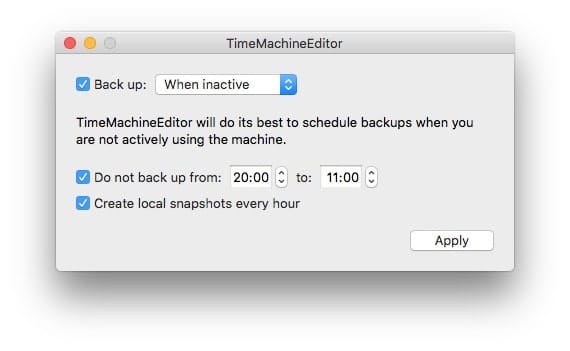
Foto: Cult of Mac
Time Machine har fortfarande kontroll
Det är viktigt att notera att TimeMachineEditor faktiskt inte tar över säkerhetskopiorna. Allt hanteras fortfarande av den inhemska Time Machine -tjänsten. TimeMachineEditor redigerar bara schemat. Som sådan stöder den allt som Time Machine stöder - funktioner som Power Nap och de ovannämnda APFS Local Snapshots.
App Store -alternativ
Vissa människor kan vara oroliga för att installera en app utanför App Store, särskilt en som använder ett installationspaket som TimeMachineEditor, och kräver därför ett administratörslösenord. Jag kan inte garantera TimeMachineEditor, men älskade Apple -journalisten Jason Snell har varit det använder den en tid, och rekommenderar det, vilket är tillräckligt bra för mig.
Om du fortfarande inte känner dig glad över det finns alternativ i Mac App Store. Jag har inte provat något, men något liknande Backup Scheduler: Time Editor ser ut att göra en liknande uppgift.



